Chủ đề: Hướng dẫn CDMA tổng hợp
Threaded View
-
08-10-2011, 11:33 PM #1GuestDo mình không có nhiều thời gian nên sẽ update từ từ, mong mod và các bạn thông cảmBài này mình sẽ cố hoàn thành trong thời gian nghỉ tết, vì năm nay mình học 12 nên qua tết chắc sẽ k còn thời gian để thở nữa.
ai ở SàiGòn nếu làm không được hoặc không có thời gian làm thì có thể liên hệ mình @nttsh94 (Q3) click here
để hiểu được bài này thì yêu cầu bạn phải có một chút kiến thức về PC và BB nếu như không rõ thì bạn có thể tra google
bài viết này mình dựa trên nhiều nguồn và cách làm của cá nhân
lưu ý:
- tất cả các chương trình này muốn kết nối với BB đều phải thông qua BDM nên yêu cầu là phải luôn luôn chạy BDM khi làm (ngoại trừ MML)
- nếu có sai sót gì trong quá trình làm thì máy của bạn không có hư đâu, nên đừng quá lo sợ
A. Tìm SPC bằng CDMA_TOOL_4 + WinHEX:
Tìm SPC có 2 phương án, 1 là dùng CDMA_TOOL_4 + WinHEX
trước khi làm việc này yêu cầu phải down về rom 4.2 vì 4.5 làm sẽ bị lỗi có thể bị dump máy
đầu tiên bạn mở Blackberry Desktop Manager
Tiếp theo mở CDMA_TOOL_4
Trong CDMA_TOOL_4 làm như sau
Mode: Qualcomm
Bấm Monitor
chuyển qua tab setup
Phần port bạn chọn thử từng cổng COM1, COM2, ... cho tới khi nào chương trình báo Phone Connected thì nghĩa là BB đã kết nối được với chương trình

qua tab Memory
[offtopic]Model Starting Address Length
Blackberry 8703e : 0x10050000 ; 1703936
Blackberry 8830 : 0x10630000 ; 1703936
Blackberry 8130 : 0x10129990 ; 25000
Blackberry 8330 : 0x1070fa96 ; 6
Blackberry 9530 : 0x17c455be ; 524288[/offtopic]
nhập Starting address và Lenght, Bytes theo bảng trên
Bấm read and save to file để lưu thành 1 file (vd myBB2.bin).
Tắt CDMA_Tool_4 đi
mở winhex lên
Chọn lệnh Specialist\Gather text, hiện ra 1 hộp thoại nhỏ thì các bạn chọn như hình vẽ:
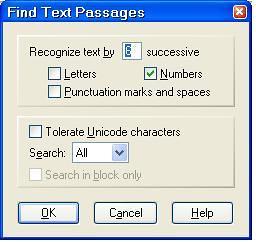
Chọn đúng như trên
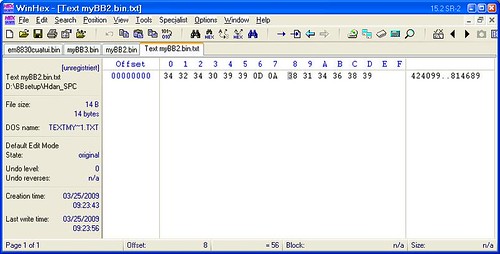
WinHex sẽ hỏi lưu kết quả thành 1 file text, bạn cứ ok, nếu nó hỏi kích cỡ file dự kiến thì bạn cứ chọn bừa là 1GB hoặc bao nhiêu cũng được (vd lưu thành file Text myBB2.bin). Cửa sổ tiếp theo tương tự như sau:
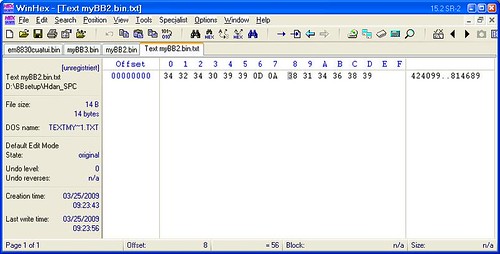
SPC của bạn là một trong các số trên, bạn cứ thử bằng cách ##****** để thử nhé ! Lưu ý là hiển thị tìm kiếm tự động này sẽ cho kết quả tất cả các con số có 6 chữ số trở lên (kể cả 7, 8 chữ số), nhưng hầu hết trường hợp chỉ duy nhất 1 số có 6 chữ số là số SPC cần tìm. Do đó để đỡ mất công nhập thử thì bạn có thể mở cái Text myBB2.bin bằng Notepad và tìm chuỗi 6 số (cũng nhanh thôi vì file này nhỏ), như ví dụ đây:
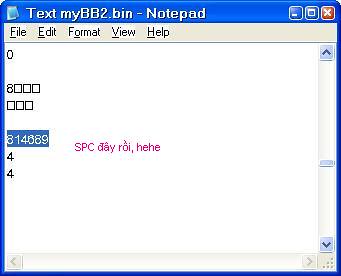
vậy là xong, đem lên Sfone nhập kho và add số thôi
2. Tìm SPC bằng MML (đây là cách để tìm lại SPC cho những máy k tìm được spc bằng cách winhex) - riêng mình thì thích xài cách này tại nó nhanh gọn k nhức đầu, làm rất lẹ không tốn nhiều sức ) không cần phải down xuống 4.2
) không cần phải down xuống 4.2
Thực hiện:
Đầu tiên là chạy MML - các bạn tham khảo hướng dẫn MML giúp mình nha

sau khi chạy xong bấm S,T,A,R,T sau đó màn hình sẽ hiện như hình dưới

[offtopic]mở Blackberry Desktop Manager
Tiếp theo mở CDMA_TOOL_4
Trong CDMA_TOOL_4 làm như sau
Mode: Qualcomm
Bấm Monitor
chuyển qua tab setup
Phần port bạn chọn thử từng cổng COM1, COM2, ... cho tới khi nào chương trình báo Phone Connected thì nghĩa là BB đã kết nối được với chương trình
 [/offtopic]
[/offtopic]
qua tab Main
bạn chú ý phần Sec.SPC đó là SPC của máy bạn. Bạn có thể change thành 6 số 0 cho dễ nhớ hoặc để nguyên và ghi lại (cái đó là tùy bạn)


cuối cùng là uprom lại
Kinh nghiệm khi đi add số:
Sau 1 năm dùng CDMA mình rút ra được một số kinh nghiệm khi đi add số
1. bạn nên tới trung tâm Sfone 140 Bùi Thị Xuân, Q1 (đối diện trường Bùi Thị Xuân) để được phục vụ tốt nhất,
bạn nên né cái trung tâm Sfone Phan Đăng Lưu ra, lý do: ở đó mình đã bị 1 trường hợp add số chưa xong mà đã trả máy lại máy cho khách, và phải lên Bùi Thị Xuân để xử lý cái của nợ đó
2. khi đi add số chuẩn bị 100k + CMND + SPC Code
3. thời gian nhập kho (thuật ngữ chuyên môn của trung tâm sfone, mình cũng không hiểu nó là gì) là khoảng 5 - 20p (hên xui)
4. trước khi đi add số, hãy nạp PRL 60611 rồi hẵng đi add số, vì một số nhà mạng CDMA nước ngoài, trong prl của họ không có thông số của Sfone, chính vì vậy khi lên trung tâm sfone sẽ phải chi thêm 1 mớ cho chuyện này (cách nạp, tham khảo bước nạp PRL trong phần config evdo
B. Config EVDO
Config cho 8830, 8330, 8130
Phần mềm cẩn chuẩn bị:
Universal PST (UPST): http://www.mediafire.com/?m2hvge629h5dywi
QPST 2.7 build 264: http://www.mediafire.com/?8xtjejyeqj82d84
PRL 60611: http://www.mediafire.com/?m2hvge629h5dywi
file qcn được config sẵn các thông số evdo: http://dl.dropbox.com/u/44642421/huong% ... e/8830.qcn
Hướng dẫn cài đặt và Crack UPST
UPST crack hơi khác bình thường nên mình viết thẳng hướng dẫn vì có nhiều bạn cài thì được nhưng crack không được => bị lỗi Hardlock Expired
sau khi download UPST về bạn giải nén, ta sẽ có những file như sau

đầu tiên bạn chạy Setup (next tới finish)
sau khi cài xong reset máy tính lại
tiếp theo cài hldrv32 (next tới finish)
chạy crack, bấm ok, bấm tiếp yes to all

reset máy tính
chép Rim_7250c.dll trong folder Plugin vào folder plugins trong nơi bạn đã cài UPST (vd: C:\Program Files\InfoSOFT\Universal PST\Plugins)

trước khi chạy UPST chỉnh date/time hệ thống về 2009 nếu để 2011 thì chương trình không chạy được
Cài QPST
Chuẩn bị phần mềm xong rồi, bắt tay vào làm thôi
cứ bình tĩnh làm từng bước 1 không có gì khó hết, nếu làm sai thì BB của bạn không có chết đâu mà lo )
)
Xác định cổng COM mà BB dùng để connect với máy tính
[offtopic]mở Blackberry Desktop Manager
Tiếp theo mở CDMA_TOOL_4
Trong CDMA_TOOL_4 làm như sau
Mode: Qualcomm
Bấm Monitor
chuyển qua tab setup
Phần port bạn chọn thử từng cổng COM1, COM2, ... cho tới khi nào chương trình báo Phone Connected thì nghĩa là BB đã kết nối được với chương trình
 [/offtopic]
[/offtopic]
Chạy UPST

chọn edit => options
ở tab port, phần communication port: [chọn cổng com ở bước trên]

qua tab USB/UART
bạn tick vào UART và bấm ok

chọn device => connect
đợi chút xíu (khoảng 10s)
khi bạn thấy xuất hiện ESN: xxxxxxxx và connected: Rim_7250c.dll thì nghĩa là BB đã connect được với chương trình

qua Tab PRL (bấm vào hình cái quả địa cầu ở tay trái)

bấm browse, và tìm đến file PRL 60611 (nếu chưa download bấm vào đâyđể download)
bấm Start
sẽ có thông báo hiện lên yêu cầu bạn điền CODE, CODE ở đây là SPC code đó
đợi một chút cho BB khởi động lại
Sau khi BB đã khởi động xong, nó sẽ tự động kết nối lại với máy tính, tiếp tục làm những bước sau đây
qua tab setting
bỏ tick hết tất cả chỉ tick ở phần CDMA
sửa lại các thông số như sau
[offtopic]Operator Name: thích để gì cũng được (tùy bạn)
BlackBerry Registration ID: 0
BlackBerry Registration ID list: 0
NAM Lock: False
SPC Change Enable: Disable[/offtopic]
bấm write Phone

tắt UPST đi, mở QPST lên
qua tab ports, bấm add new port
chọn cổng tương ứng => ok


tiếp tục bấm Start Clients => Serivce Programming
bấm ok

chọn tiếp SURF5105-BB

bấm read from phone
bấm load from file
chọn đường dẫn tới file 8830.qcn
qua tab CDMA
sửa lại phần [Directory #:] thành số dt của bạn (số sfone được add đó nha) )
)

qua tiếp tab M.IP
bấm vào cái profile xong chọn edit

trong cửa sổ mobile ip profile
bạn sửa số dt lại thành số của bạn (phần mình bôi xanh trong ô NAI đó)
xong rồi thì bấm ok

qua tiếp tab PPP Config
trong này có 3 tab nhỏ
tab RM: bỏ qua
tab UM: phần password bạn click vào rồi bấm ctrl + D

tab AN:
user ID: sửa lại thành số dt của bạn (phần được bôi xanh)
password: ESN viết chữ thường không viết hoa

cuối cùng là write to phone
đợi máy reset
khi máy khởi động xong, bạn soạn sms
- hb dulieu gửi tới 9039
- dk dulieu gửi tới 9039
- dk evdo gửi tới 9039 (nếu chỉ cần xài 1x thì khỏi cần làm bước này)
cuối cùng là reset lại 1 lần nữa
chỉnh lại ngày tháng trên máy
nạp service book
và trải nghiệm evdo
nếu không kết nối internet được thì hãy cắm BB vào máy tính, xem coi các thông số bạn điền đã chuẩn chưa, hay có thiếu sót gì không
C. Unlock GPS
Đầu tiên là chạy MML - các bạn tham khảo hướng dẫn MML giúp mình nha

sau khi chạy xong bấm S,T,A,R,T sau đó màn hình sẽ hiện như hình dưới

Tiếp theo tại cửa sổ MML, sau khi chạy xong bạn bấm vào chỗ số 1 để quay về màn hình chính của MML
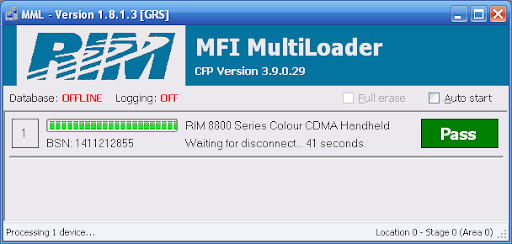
tại màn hình này bạn bấm tổ hợp phím [Ctrl Alt Shift F12] và sẽ có 1 bảng như sau.
tiếp theo bạn giựt dây cáp miniUSB ra sau đó cắm lại thì các nút chức năng sẽ được enable như dưới
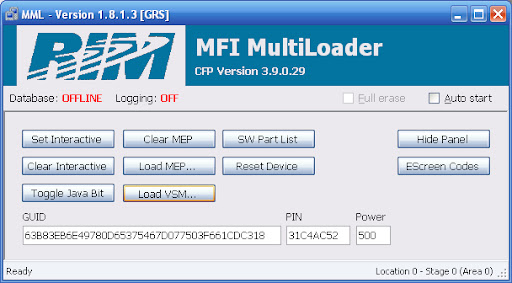
chọn tiếp load VSM file VSM download tại đây
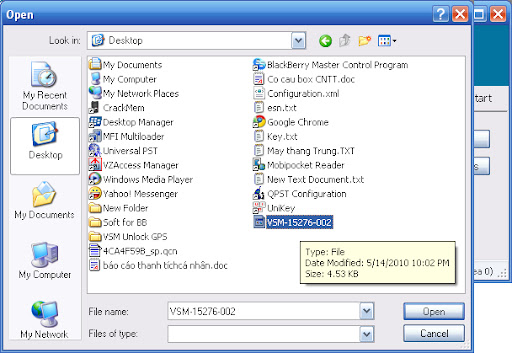
tiếp theo là uprom lại cho máy
còn sử dụng GPS làm sao thì mình hiện không có máy để chụp hình dẫn chứng nên các bạn chịu khó đọc hướng dẫn chay nhé
sau khi uprom xong bạn làm như sau:
home => options => status => [bấm T E S T] => bấm trackball => Start => chọn GPS => next => bấm trackball => Start fixing
nhớ cài thêm mmap để thử cho chính xác nhé, mình thích xài mmap nhất tại giao diện nó dễ dùng và dễ tìm đường
mmapvn.net/m
tới đây là coi như xong những cái cần thiết cho 1 cái máy CDMAView more random threads:
- help!!!!!!! cần các pro giúp đỡ cài bis viettel cho bold 9650 ạ
- Bạn đã biết gì về CDMA ở Việt Nam?
- Hội CDMA @ BBVietnam
- So sánh giữa CDMA và GSM
- Update: BIS cho các máy CDMA ăn luôn như máy thông thường!!!
- Lịch Sử Phát Triển CDMA!
- Hướng dẫn CDMA tổng hợp
- ước gì Sfone phát triển được như AU by KDDI
- Cách Config EVDO cho các dòng máy Blackberry CDMA
- [Hỏi]Internet với CDMA
Các Chủ đề tương tự
-
Bạn đã biết gì về CDMA ở Việt Nam?
Bởi trong diễn đàn Những người dùng CDMATrả lời: 13Bài viết cuối: 20-05-2014, 11:56 PM -
Update: BIS cho các máy CDMA ăn luôn như máy thông thường!!!
Bởi ngolien1 trong diễn đàn Những người dùng CDMATrả lời: 15Bài viết cuối: 15-04-2013, 03:42 AM -
Hội CDMA @ BBVietnam
Bởi baola2520 trong diễn đàn Những người dùng CDMATrả lời: 59Bài viết cuối: 29-06-2012, 11:54 PM -
So sánh giữa CDMA và GSM
Bởi thibangtam_phm trong diễn đàn Những người dùng CDMATrả lời: 4Bài viết cuối: 17-11-2011, 10:58 PM -
[Hỏi]Internet với CDMA
Bởi tienvinh1402 trong diễn đàn Những người dùng CDMATrả lời: 7Bài viết cuối: 17-11-2011, 10:43 PM





 Trả lời kèm Trích dẫn
Trả lời kèm Trích dẫn





Chơi game bài đổi thưởng ko chỉ là 1 hình thức giải trí phổ thông mà còn mang đến nhiều điểm cộng hấp dẫn cho người chơi. Dưới đây là những điểm mạnh vượt trội khi tham dự vào thế giới của game bài...
Tổng quan các ưu thế khi chơi game...